10 suggerimenti per migliorare il tuo feed RSS di WordPress
Pubblicato: 2021-12-08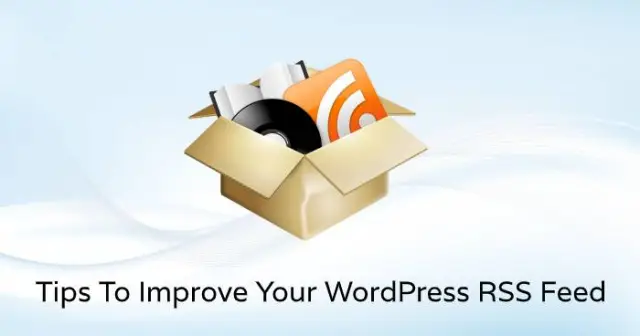
Per un sito Web in abbonamento, un feed RSS è il metodo più popolare per aumentare le visualizzazioni del sito. Molti principianti e dilettanti non sanno come migliorare il feed RSS di WordPress . Quindi, in questa breve lettura, abbiamo incluso tutto per il tuo apprendimento e scopi di riferimento.
Sostituisci l'articolo completo con il riepilogo
Gli utenti possono leggere l'intero articolo sul loro lettore di feed. Ciò influenzerà in modo significativo i tassi di conversione, le visualizzazioni di pagina e le entrate pubblicitarie.
A volte sono gli editori che intendono mostrare il riepilogo che richiederanno obbligatoriamente al visualizzatore di visitare il sito.
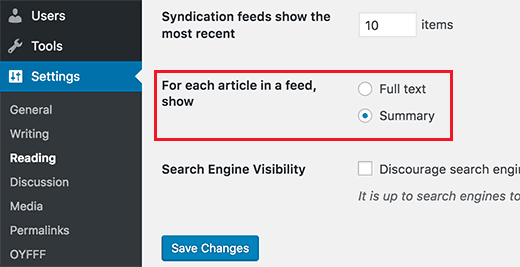
WordPress offre ai suoi utenti una soluzione integrata che consente loro di migliorare il feed RSS di WordPress . Visita la pagina di lettura dal menu Impostazioni dell'Admin di WordPress.
Qui seleziona l'opzione che dice " per ogni articolo in un feed show ". Per il passaggio successivo fare clic sull'opzione di riepilogo e quindi per memorizzare le impostazioni selezionare il pulsante Salva modifiche.
Un utente può anche controllare il numero di post da visualizzare dalla stessa pagina delle opzioni delle impostazioni.
Includi un'immagine in primo piano
Per impostazione predefinita, le immagini in primo piano del post non vengono aggiunte al feed RSS da WordPress. Se utilizzi alcuni plug-in per la lettura di feed esterni o di terze parti, potrebbero farlo, ma è necessario verificarlo.
Se non stai utilizzando alcun plug-in ottimizzato che fa questo lavoro per te, dovrai programmare lo stesso. Nel plugin specifico del sito o nel file function.php del tema aggiungi il seguente codice.
funzione rss_post_thumbnail($contenuto) {
posta $ globale;
if(has_post_thumbnail($post->ID)) {
$contenuto = '<p>' . get_the_post_thumbnail($post->ID) .
'</p>' . get_the_content();
}
restituire $contenuto;
}
add_filter('the_excerpt_rss', 'rss_post_thumbnail');
add_filter('the_content_feed', 'rss_post_thumbnail');
Quando aggiungi questo codice, assicurerai che l'immagine in primo piano venga visualizzata all'interno di un paragrafo prima del contenuto del post.
Aggiungi contenuto prima/dopo il post
L'aggiunta di contenuti all'inizio o alla fine del post nei tuoi feed RSS contribuisce essenzialmente al tuo obiettivo che è quello di migliorare il feed RSS di WordPress.
Questo può essere fatto facilmente con l'aiuto di un plugin. Puoi cercare un plug-in efficiente nella directory di WordPress in base alle esigenze del tuo sito.
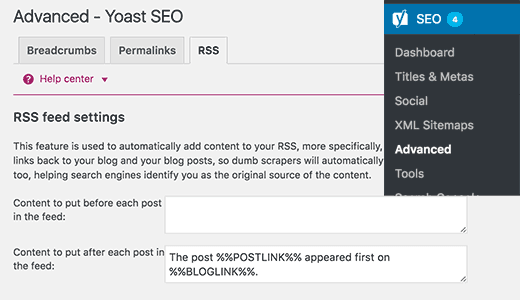
In questo modo i tuoi contenuti vengono riconosciuti come una fonte originale dai motori di ricerca, quindi sei anche protetto dagli scrapper di contenuti.
Aggiungi tipi di post personalizzati
A seconda dello scopo, diversi siti utilizzano tipi di post personalizzati per presentare contenuti come recensioni, ricette e altro. In WordPress, a ogni tipo di post personalizzato viene assegnato un feed RSS univoco. Ma nel feed RSS principale viene visualizzato solo "Post".
Per visualizzare i tipi di post personalizzati nel aggiungi il seguente codice nel plug-in specifico per dispetto o nel file function.php del tema.
funzione myfeed_request($qv) {if (isset($qv['feed']) && !isset($qv['post_type']))$qv['post_type'] = array('post', recensioni', ricette');restituire $qv;}add_filter('request', 'myfeed_request');
Se hai notato, nel codice sopra, abbiamo aggiunto recensioni e ricette, come i due tipi di post personalizzati. Si prega di sostituirli con i tipi effettivi in modo da ottenere i risultati desiderati. Qualsiasi altra cosa diversa dai nomi non richiede modifiche.
Iscriviti via e-mail
Un lettore di feed non è la preferenza di tutti i lettori poiché alcuni di loro intendono iscriversi via e-mail. Quando ti assicuri che possano iscriversi comodamente alle e-mail, può aiutarti a migliorare il feed RSS di WordPress. 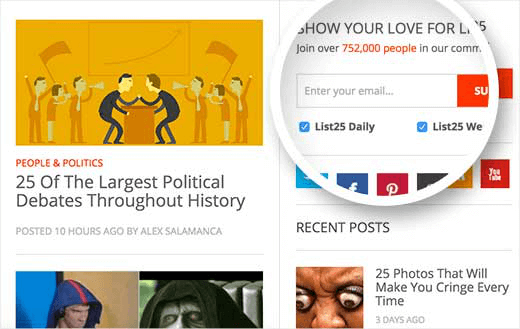
Ci sono modi semplici e multipli per farlo. L'opzione RSS a e-mail è fornita da tutti i più diffusi fornitori di servizi di e-mail marketing. Indirettamente consenti loro di controllare il tuo sito per nuovi contenuti e quindi spedire lo stesso all'abbonato.
Abbonamento per categorie
C'è un feed RSS separato per ogni categoria su un sito WordPress. Ciò consente agli utenti di iscriversi a una categoria specifica che li interessa.
La maggior parte degli utenti non ne è a conoscenza e questo è il principale errore da parte loro. Se riesci ad aggiungere pulsanti di iscrizione con collegamenti a feed RSS di categoria, sarà più facile per loro.
Ciò consentirà loro di visitare nuovamente il tuo sito ogni volta che c'è un aggiornamento sul contenuto di una categoria specifica.

Abbonamento per Autori
Il tuo pubblico sarà interessato ad iscriversi ai blog dei suoi preferiti se gestisci un blog con più autori. Anche qui ha un feed RSS separato, proprio come nei tipi e nelle categorie di post personalizzati.
Puoi fare una grande differenza consentendo agli utenti di iscriversi ai loro autori. Questo ti aiuterà anche ad analizzare gli autori con le prestazioni migliori e peggiori del tuo sito. Quindi, puoi anche gestire il contenuto del sito in base alle aspettative del pubblico.
Usa la tattica Mostra e nascondi contenuto
Questa è una delle principali tattiche per migliorare il feed RSS di WordPress. Puoi scegliere di mostrare contenuti specifici solo agli utenti che si sono iscritti al tuo feed. E viceversa, nascondi contenuti specifici per gli utenti che non si sono iscritti al feed.
Ciò influenza direttamente gli utenti a optare per l'abbonamento in modo che possano ottenere le informazioni necessarie che sono importanti o di loro interesse.
Puoi facilmente trovare plugin nella directory di WordPress che ti aiuteranno in questo compito. A volte con determinati plug-in, dovrai inserire codici brevi in determinati punti, quindi controlla il plug-in e leggi le recensioni prima di finalizzarne uno.
Integrazione delle icone dei social media con i post
L'aggiunta di icone di social media sul feed stesso aiuta gli utenti a condividere il contenuto su varie piattaforme di social media. Il primo passaggio consiste nel creare pulsanti dalle icone dell'immagine che si desidera utilizzare. 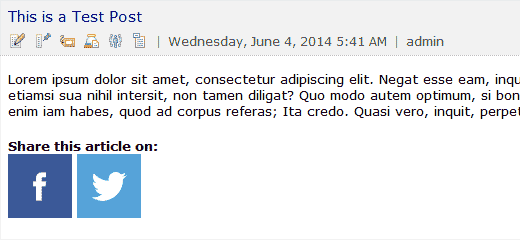
Vai su Aggiungi nuova pagina dal menu Media e aggiungi le icone dei social media degli handle di cui hai bisogno.
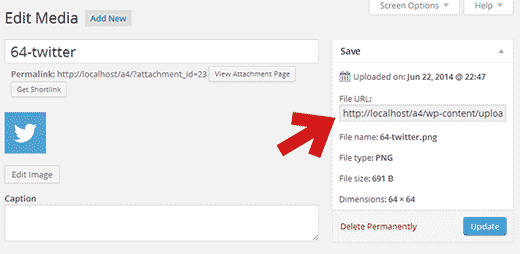
Dopo un caricamento riuscito, copia la posizione e salvala in un file. Il prossimo passo sarà aggiungere il seguente codice nel plugin specifico del sito o nel file function.php del tema.
// per il contenuto del feed personalizzatofunzione wpb_add_feed_content($contenuto) {
// Verifica la presenza di un feed richiesto esistenteif(is_feed()) {
// Codifica per la condivisione del link del post$permalink_encoded = urlencode(get_permalink());
// Pubblica l'acquisizione del titolo per un tweet$titolo_post = ottieni_il_titolo();
$contenuto.= '<p><a href="http://www.facebook.com/sharer/sharer.php?u=' . $permalink_encoded . '” title=”Condividi su Facebook”><img src=”L'URL del file icona di Facebook va qui” title=”Condividi su Facebook” alt=”Condividi su Facebook” width=”64px” height=”64px” /></ a>
<a href="http://www.twitter.com/share?&text='. $titolo_post. '&url=' . $permalink_encoded . '” title=”Condividi su Twitter”><img src=”L'URL del file icona di Facebook va qui” title=”Condividi su Twitter” alt=”Condividi su Twitter” width=”64px” height=”64px” /></ a></p>';}restituire $contenuto;}
add_filter('the_excerpt_rss', 'wpb_add_feed_content');add_filter('the_content', 'wpb_add_feed_content');
Assicurati di sostituire l'attributo sorgente con il tuo URL specifico, altrimenti il codice non funzionerà.
Aspetto ritardato
Gli scraper di contenuti spesso prendono di mira il feed RSS per recuperare i tuoi contenuti e visualizzarli sul loro sito web. Se hai un contenuto potenziale ma in un nuovo sito, questi potenti siti esistenti ti batteranno nei risultati dei motori di ricerca.
L'unica soluzione a questo problema è ritardare la visualizzazione del post. Attraverso questo metodo, forniamo indirettamente tempo sufficiente al motore di ricerca per eseguire la scansione e indicizzare i tuoi contenuti.
Il codice seguente deve essere copiato nel plug-in specifico del sito o nel file function.php del tema per apportare modifiche.
funzione publish_later_on_feed($dove) {
globale $wpdb;
se ( is_feed() ) {// timestamp in formato WP$ora = gmdate('Ymd H:i:s');// valore per wait; + dispositivo$aspetta = '6'; // numero intero
// http://dev.mysql.com/doc/refman/5.0/en/funzioni-data-e-ora.html#function_timestampdiff$dispositivo = 'MINUTO'; //MINUTO, ORA, GIORNO, SETTIMANA, MESE, ANNO
// aggiungi SQL-sytax al valore predefinito $where$dove .= ” E TIMESTAMPDIFF($dispositivo, $wpdb->posts.post_date_gmt, '$ora') > $wait “;}ritorno $dove;}
add_filter('post_dove','publish_later_on_feed');
Nel codice sopra, abbiamo aggiunto un ritardo di sei minuti per la visualizzazione, ma puoi facilmente modificarlo secondo le tue esigenze.
